修正済み:AMD CatalystControlCenterを起動できないWindows10
Windows10でAMDCatalystControl Center(AMD CCC)を使用している限り、PCにはCatalystControlCenterプログラムが組み込まれています。
ただし、 AMD CatalystControlCenterを起動できないことに遭遇することがよくあります。現在、コントロールセンターを使用して構成できる設定はありません Windows 10または場合によっては、CatalystControlCenterがエラーを開かないことに悩まされることもあります。この場合、Windows10でAMDCatalystを適切に実行することは不可能です。
Windows10でATICatalystControl Centerが機能しない問題が発生する理由については、主な原因はWindows 10のディスプレイドライバーが破損しているか古いためです。この投稿は、AMD CatalystControlCenterエラーの解決に役立ちます。
>AMD CatalystControlCenterをWindows10で起動できない問題を修正する方法
Catalyst Control Centerを起動できない場合でも、AMD CatalystControlCenterアプリケーションの設定エラーは発生しないと言われています。
AMDコントロールパネルが機能しない問題の本当の理由は、PCのグラフィックカードドライバです。そして、セーフモードに入るのは理にかなっています AMD CatalystControlCenterがWindows10で開かない原因を検出します。
その際は、この記事の説明に従って、ATI Catalyst Install Managerを起動できず、Windows10で設定を構成できません。
解決策:
- 1:AMD CatalystControlCenterアプリケーションをアンインストールします
- 2:AMDCatalystドライバーを更新する
- 3:ccc2_installを実行します
解決策1:AMD CatalystControlCenterアプリケーションをアンインストールする
ミーティングでAMDRadeonCatalyst Controlを開くことができない場合や、AMD Catalystが見つからないか起動できなかった場合でも、コントロールパネルでCatalystControlCenterをアンインストールするように努力することは可能です。 その後、Windows10に再インストールします。
新しいAMDCatalystControl Centerを正しく開いて通常どおりに起動できる場合は、明らかに、CatalystControlCenterが機能しないのはWindows10上のAMDCatalystアプリケーションが原因です。
1.コントロールパネルを開きます 。
2.コントロールパネル 、カテゴリ別に表示してみてください 、プログラムのアンインストールを見つけます プログラムの下 。
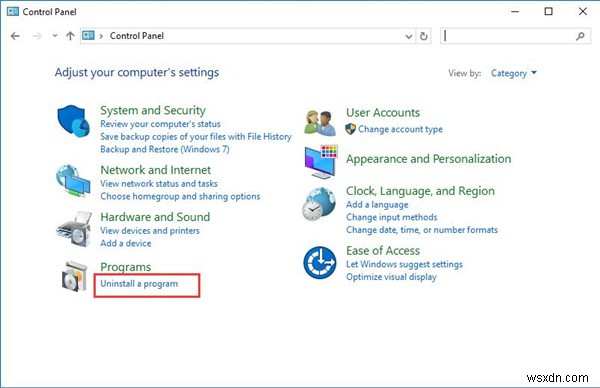
3.次に、プログラムと機能 ウィンドウで、 AMD CatalystControlCenterアプリケーションを確認してください それを右クリックしてアンインストールします
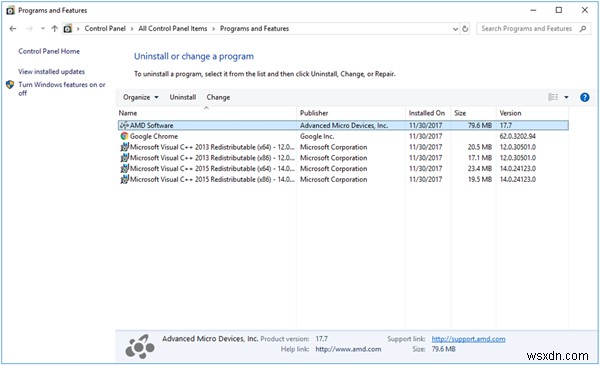
ここで、AMDCatalystアプリケーションはAMD Catalyst Install Managerである可能性があります またはAMDソフトウェア 。
4.PCを再起動して有効にします。
5.コンピュータが再び起動したら、AMD公式サイトに移動します Windows10用のAMDControlCenterアプリケーションをダウンロードします。
今回は、最近インストールされたATI Catalyst InstallManagerがWindows10と一致しており、希望どおりに機能するため、Windows10でAMDCatalystControlCenterが開かないことが解決されていることがわかります。ただし、AMD Catalyst Control Centerがインストールされないままスタックする場合は、何度もインストールしてみてください。
解決策2:AMDCatalystドライバーを更新してCatalystControlCenterが機能しないWindows10を解決する
AMDドライバーがインストールされていないというのはよくある現象です。 Windows 10ではAMDドライバーのエラーがいつでも発生する可能性があるため、Windows 10 AMD Catalystドライバーが破損しているか、古くなっているか、PCで破損している可能性があります。
その結果、AMD Catalyst Control Centerを起動できなくなり、現在、Catalyst Control CenterWindows10を使用して構成できる設定はありません。
とにかく、AMD Radon HDドライバーなど、PC用の最新のAMDディスプレイドライバーをアンインストールしてから再インストールするための対策を講じることも急務です。
1.デバイスマネージャーに移動します 。
2.デバイスマネージャーで 、ディスプレイアダプタを見つけて展開します 次に、AMDディスプレイドライバを右クリックしてデバイスをアンインストールします 。
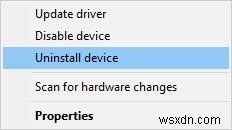
3.次に、アンインストールを確認します AMDCatalystドライバー。
デバイスマネージャで、AMDドライバを一時的に無効にして、AMDCatalystドライバを完全にアンインストールすることができます。 Windows 10からは、コントロールパネルにバインドする必要があります>プログラムをアンインストールする>プログラムと機能>アンインストール 。
ここで、デバイスマネージャーがWindows 10用の最新のAMDラドンドライバーを見つけられないことがわかったら、別の方法を使用してそれを終了してみてください。
時間とエネルギーを節約するために、プロのツールである Driver Boosterを最大限に活用することをお勧めします。 Windows 10AMDCatalystドライバーを自動的に更新するのに役立ちます。また、ドライバーが見つからないか、故障していないかどうかもチェックします。
1.ダウンロード 、Windows10にDriverBoosterをインストールして実行します。
2.スキャンを押します DriverBoosterが古いAMDドライバーや欠落しているAMDドライバーなどの問題のあるドライバーをスキャンできるようにします。
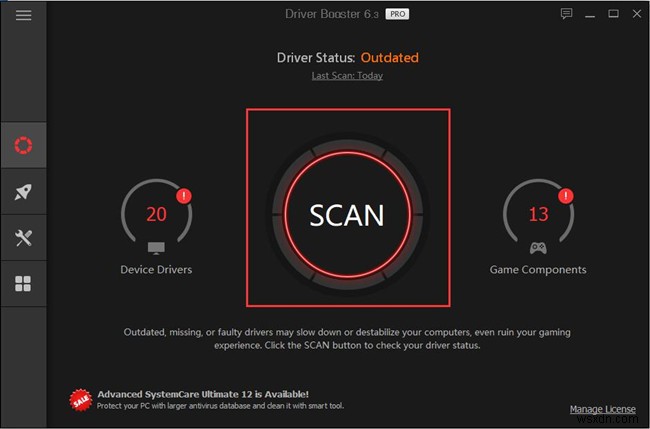
3.次に、ディスプレイアダプタを見つけます 更新することを決定します 。
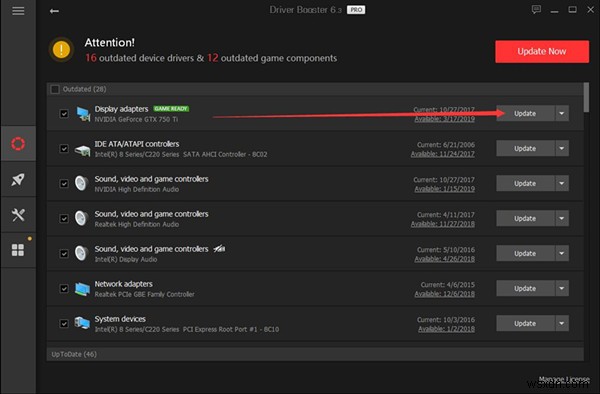
AMD Catalystドライバーが更新されたら、AMD Catalyst Control Centerを開いて、Windows 10で開いて動作するかどうかを確認します。ここで、AMDサイトに移動して入手できます。
多数のユーザーのおかげで、AMD Catalyst Control Centerを起動できないというエラーを修正するのに非常に役立つ可能性があるため、Windows10グラフィックスドライバーの更新がかなり必要です。
解決策3:ccc2_installを実行します
通常、AMDファイルにはccc2_installという名前のファイルが保存されます。一部のユーザーによると、このファイルを起動すると、AMD CatalystControlCenterが開いてWindows10で起動する可能性があります。
1.ファイルエクスプローラーを検索します 検索ボックスでEnterを押します 開くには。
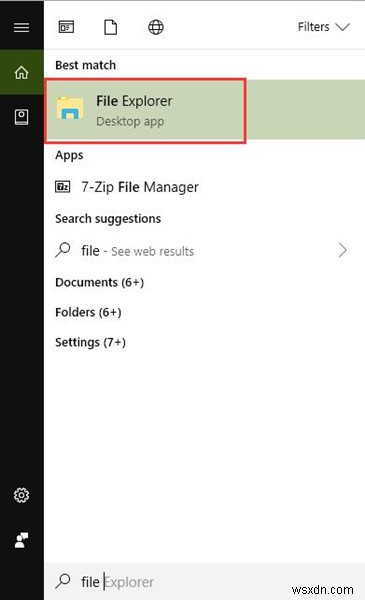
2.ファイルエクスプローラーで 、パスとして進みます:マイコンピュータ>ローカルディスクC>プログラムファイル> AMD > CCC2 >インストール 。
3.次に、 ccc2_installが表示されます。 。ダブルクリックしてWindows10で実行してみてください。
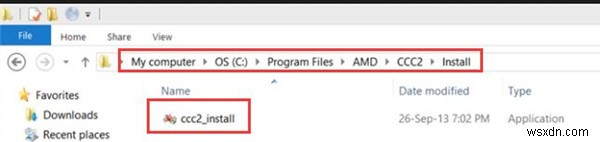
ccc2_installを実行すると、AMD Catalyst ControlCenterを起動できないというエラーがWindows10から消え、このAMDソフトウェアは通常どおり起動して動作することがわかります。
AMD Catalyst Control Centerとは何ですか?
このAMDCatalystControl Centerは、AMDCatalystソフトウェアの一部です。 ATIテクノロジーによって開発されたAMDCatalystは、以前はATI Catalystと呼ばれ、いくつかの最適化オプションを通じてビデオパフォーマンスを強化するために使用されていました。 AMD Catalyst Control Centerは、主にRadeonビデオカードで機能します。
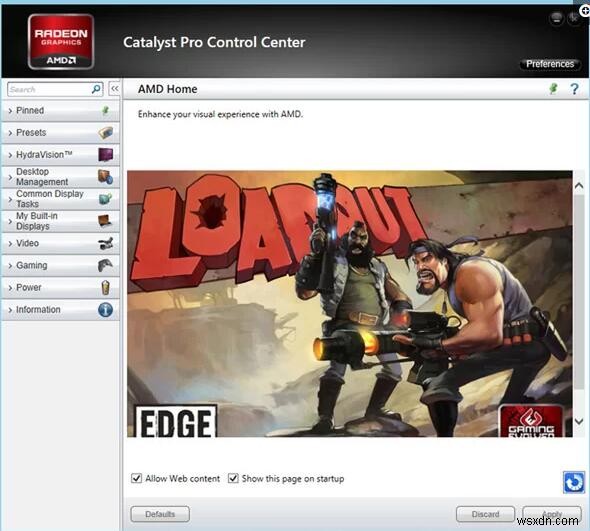
特にゲーマーの場合は、このAMD Catalyst Control Centerが開かず、ゲームのパフォーマンスに影響を与えるため、できるだけ早く開始できないように修正することもできます。
全体として、上記のソリューションを注意深く参照できれば、AMDCCCを開いてWindows10で起動する方法の答えが見つかります。
-
AMD Catalyst コントロール センターが見つからない問題を修正
Catalyst Control Center は、AMD ディスプレイ ドライバー用のツールです。コンピュータに AMD グラフィックス カードが搭載されている場合、これはほぼ必須のソフトウェアです。チップは、組み込みのグラフィックス カードまたは GPU である可能性があります。ただし、現在のグラフィックス ドライバーが更新されると、アプリがインストールされます。ただし、特定のユーザーによると、AMD Catalyst Control Center が機能しないという問題に直面しています。この投稿では、簡単なヒントと戦術を使用して、欠落している AMD Catalyst Control C
-
Windows 10 で ETD Control Center の高い CPU 使用率を修正する
タッチパッド ラップトップをお持ちの場合は、ETD コントロール センターを知っておく必要があります。この記事の目的は、Windows 10 の ETD コントロール センターについて説明することです。ETD コントロール センターで CPU 使用率が高く、その他のエラーが発生していると主張するレポートはほとんどありません。方法の 1 つである ETD コントロール センターの無効化についても、この記事で説明します。読み続けて、修正するすべての方法と、このアプリケーションのエラーの原因を理解してください。 Windows 10 で ETD コントロール センターの高い CPU 使用率を修正
